当我们浏览网页时,有时会遇到图片加载不出来的情况,这给我们的浏览体验带来了困扰。php小编苹果为您总结了6种解决方法,包括检查网络连接、清除浏览器缓存、更换dns设置等。通过这些简单的操作,您可以很快解决网页图片加载不出来的问题,让您的浏览体验更加顺畅。
网页图片加载不出来:
1、网速问题
网页显示不出图片有可能是因为电脑的网速比较慢,电脑中开启的软件比较多,
而我们访问的图片比较大,这就可能因为加载超时,导致图片显示不出来,
可以将比较占网速的软件将关掉,可以去任务管理器查看一下。
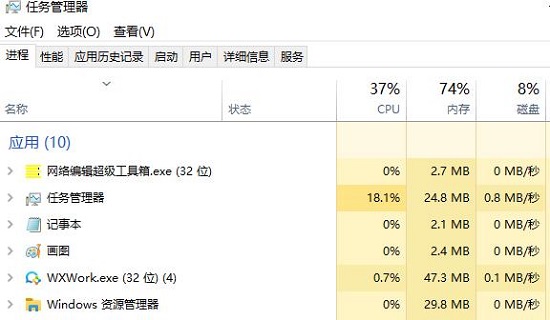
2、访问人数过多
网页显示不出图片还有可能是因为我们访问的网页,在同时间段访问的人数过多,
导致一些访问者出现网页加载不全面的情况发生,如果是这种原因造成的,我们过段时间再访问就可以了。
3、平台限制
如果我们所浏览的图片是其他平台上的,而平台又限制了图片的访问权限,
从而导致了网页显示不出图片来,那么我们可以到原网点访问图片。
4、Internet 选项设置不当
网页显示不出来还有可能是因为浏览器过滤了图片,或者将我们所访问的网站添加到了受限站点。我们可以点击浏览器工具,点击Internet 选项,针对第一种情况,我们选择高级选择,点击显示图片,最后选择应用,在重新访问网站就可以了。如果是后一种情况,我们可以选择安全选项,点击受限站点,删除受限站点的列表中我们所访问的网站,最后选择应用就可以了。
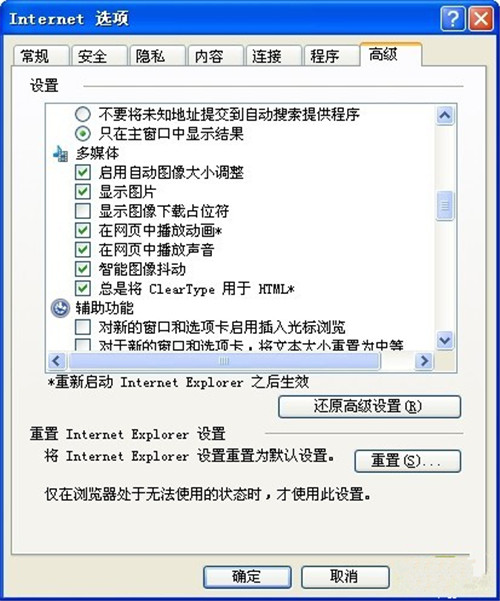
5、Flash Player有问题
如果是Flash Player有问题而导致网页显示不出图片,我们可以点击控制面板,
双击Flash Player选项,电脑桌面显示出了Flash Player设置管理器,然后选择高级,点击立即测试,
如果需要更新,就按照步骤一步步来,如果不需要更新,我们返回IE浏览器窗口,
选择工具,点击管理加载项,找到shockwave flash 0bject选项,将它启用就可以了。
6、网页设置问题
第一步:先进入IE 点击工具。
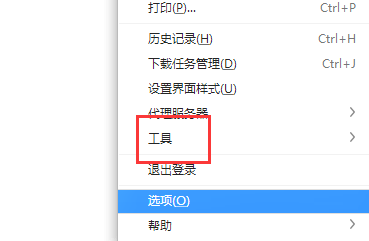
第二步:选择internet选项。
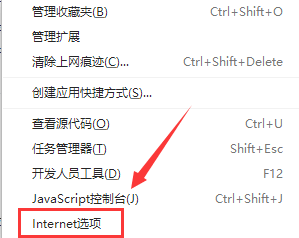
第三步:在高级任务选项卡中的显示图片前面打勾,确定就可以了。
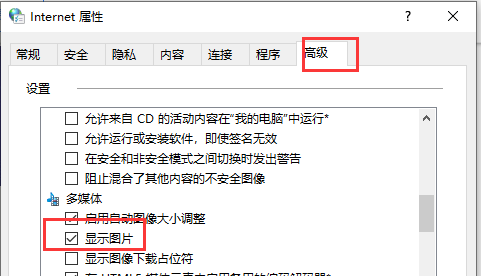
以上就是网页图片加载不出来怎么办?6种解决办法的详细内容,更多请关注php中文网其它相关文章!

每个人都需要一台速度更快、更稳定的 PC。随着时间的推移,垃圾文件、旧注册表数据和不必要的后台进程会占用资源并降低性能。幸运的是,许多工具可以让 Windows 保持平稳运行。

Copyright 2014-2025 //m.sbmmt.com/ All Rights Reserved | php.cn | 湘ICP备2023035733号